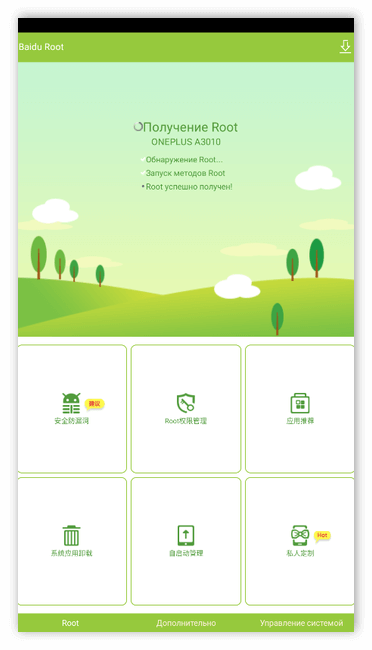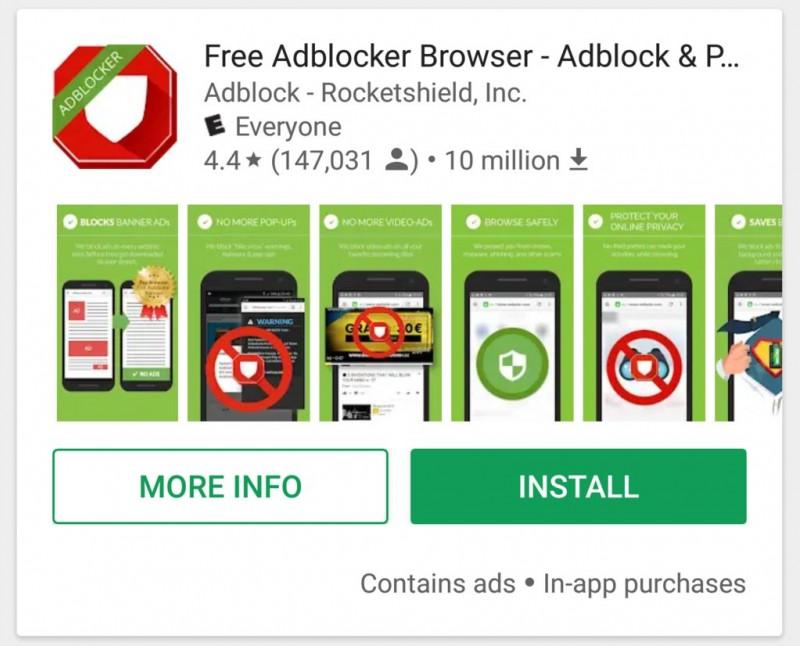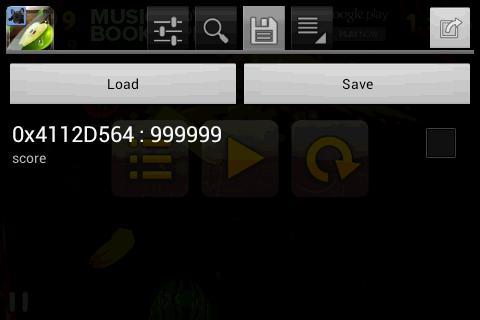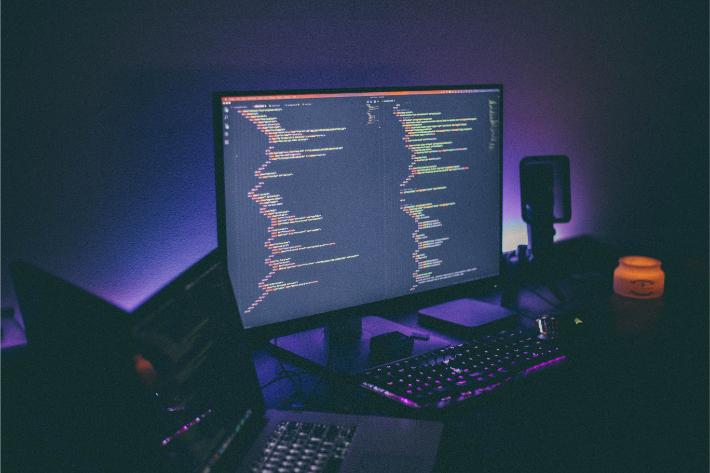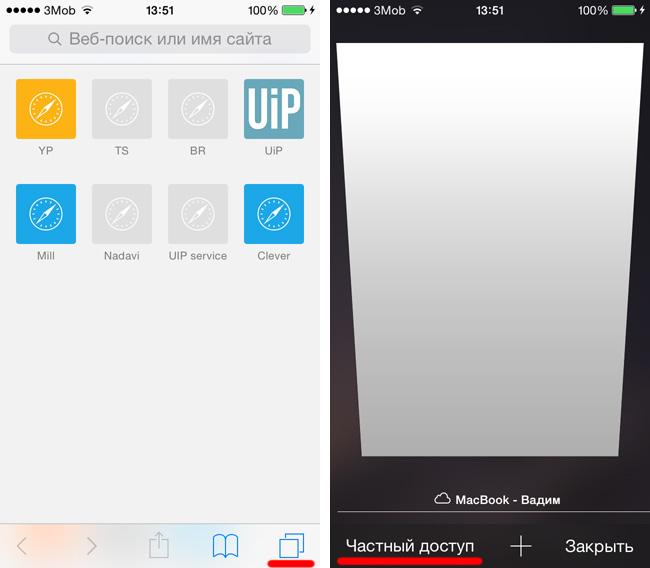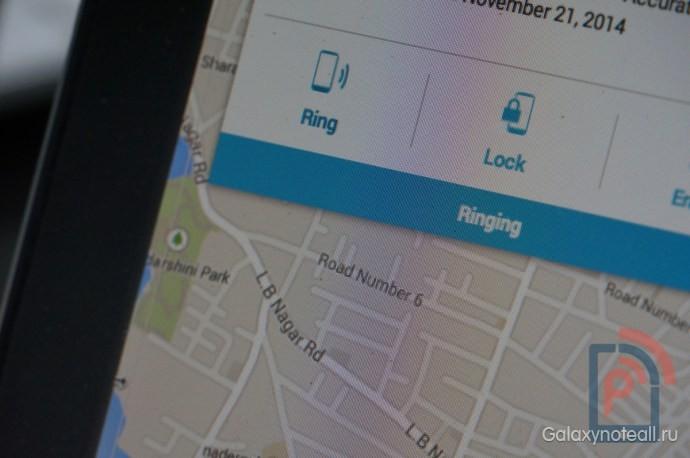Как удалить системное приложение android без root
Содержание:
- Способ 2 — Удаление через Xiaomi ADB Fastboot Tools
- Xiaomi и bloatware: как удалить предустановленные приложения MIUI | Нет корня
- Удаление встроенных приложений на Xiaomi без рут
- Как удалить google-приложение: отключение обновлений
- Способ второй
- Способ второй
- Какие стандартные программы можно удалять
- Удаляем системные приложения из Android без Root
- С помощью настроек
- Первый метод: с помощью системного функционала
- Как восстановить любые файлы на Xiaomi и Redmi
Способ 2 — Удаление через Xiaomi ADB Fastboot Tools
Чтобы успешно выполнить все необходимые действия, потребуется персональный компьютер или ноутбук, драйвер для вашего смартфона Xiaomi, оригинальный USB-кабель и специальная программа. Скачать можете по этой ссылке.
Если программа при запуске на компьютере будет выдавать ошибку с кодом 0xc000007b, установите или обновите DirectX и Net Framework. Так же в некоторых случаях помогает обновление драйвера видеокарты.
На смартфоне включите опцию «Отладка по USB». Если до этого времени вы еще ни разу не пользовались этим системным инструментом, то для включения необходимо сначала активировать «Режим разработчика». Перейдите в «Настройки», далее откройте раздел «О телефоне», несколько раз подряд нажмите на пункт «Версия MIUI» или «Номер сборки». Система сообщит о том, что «Вы стали разработчиком».
Теперь в «Настройках» найдите новый пункт меню «Для разработчиков». Как правило, он находится в разделе «Система» или «Расширенные настройки».
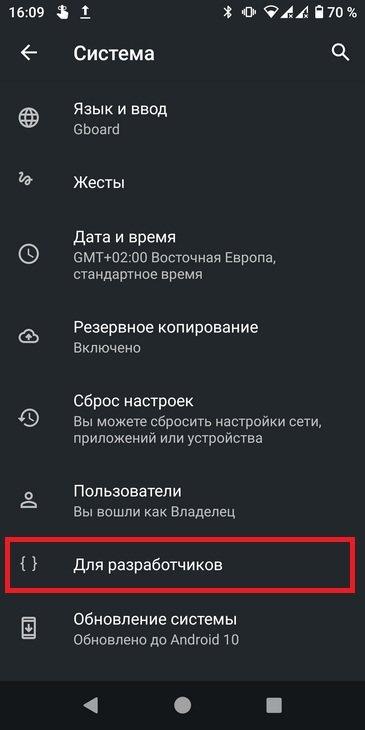
Пролистайте список к разделу «Отладка». Здесь включите режим отладки при подключении Xiaomi к ПК по USB.
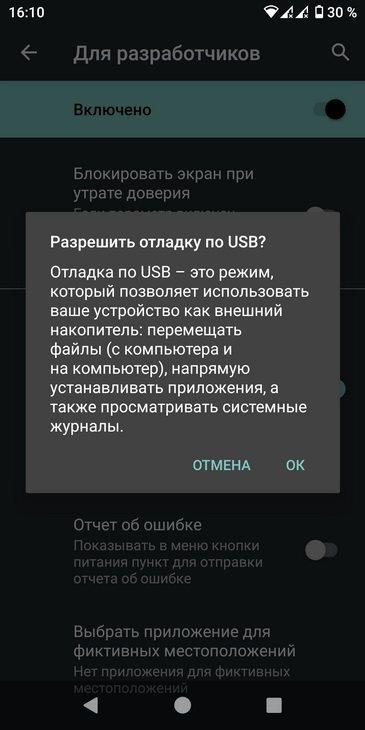
Подключите устройство к компьютеру и откройте шторку уведомлений. Вместо «Зарядка по USB» (или на некоторых моделях «Без передачи данных»), выберите режим работы «Передача файлов».
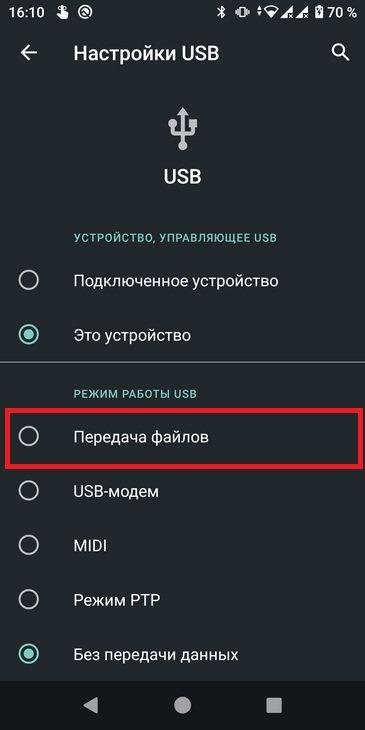
Теперь перейдем к действиям на ПК. Запустите ADB Fastboot Tools. Нажмите «Debloater». Через несколько секунд в окне «Status» отобразится информация о вашем мобильном устройстве. После этого на телефоне автоматически появится окошко с предложением разрешить отладку по USB. Поставьте галочку «Всегда разрешать этому компьютеру» и нажмите «ОК».
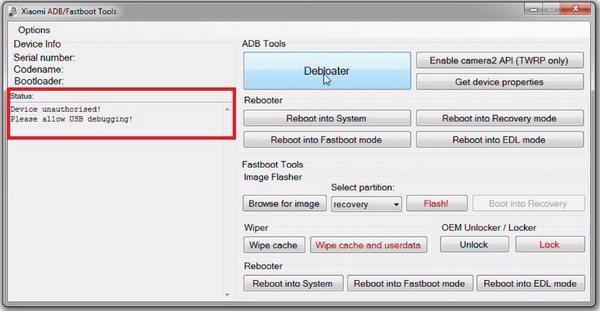
После этого опять нажмите кнопку «Debloater». Появится список системных Mi и Google программ, которые потенциально могут присутствовать в памяти смартфона Xiaomi. Например, выберем для удаления сразу несколько — Compass, Downloads, Google Maps, Scanner, Yellow Pages.
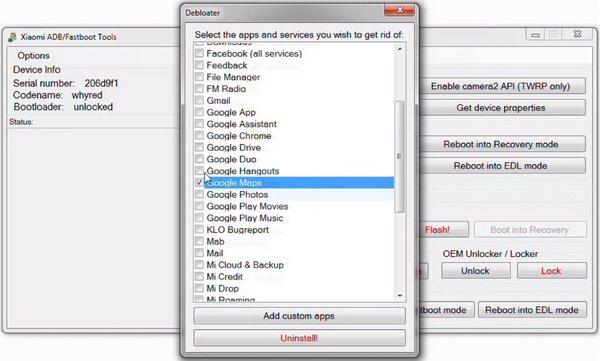
Далее нажмите кнопку «Uninstall». В окошке «Status» можете наблюдать за процессом удаления.
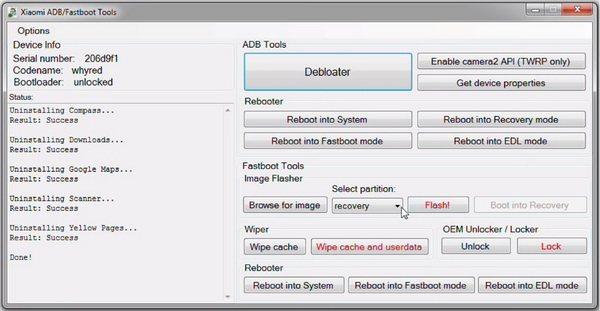
По окончанию нажмите «Reboot into System».
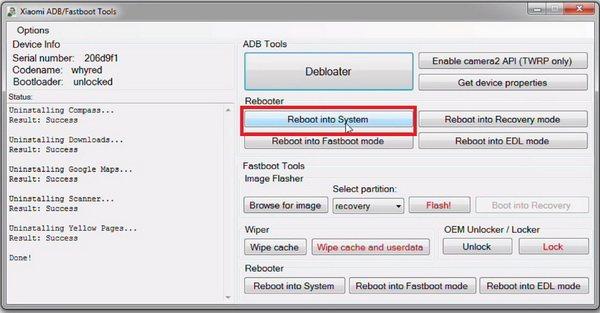
Теперь можно отключить Xiaomi от компьютера.
Xiaomi и bloatware: как удалить предустановленные приложения MIUI | Нет корня

Прежде чем продолжить, стоит уточнить, почему так много пользователей предпочитают удалять эти системные приложения. Приложения, предварительно установленные в MIUI (но не только для смартфонов Xiaomi, запомните), занимают ненужное пространство для хранения и — в случае фоновой активации — они потребляют ресурсы, память и иногда даже влияют на автономность. По этой причине мы часто задаемся вопросом, как освободить MIUI и удалить предустановленные приложения (или программы-раздувщики, если вы предпочитаете) на устройствах Xiaomi.
Удаление вирусов с устройств компании Lei Jun — это очень простая процедура, и, что более важно, она не требует наличия корневых прав. Тогда позвоните в разговор и давайте посмотрим!. ПРЕДУПРЕЖДЕНИЕ! НЕ ПРОПУСТИТЕ ЖИЗНЬ С СЯОМИ:
ПРЕДУПРЕЖДЕНИЕ! НЕ ПРОПУСТИТЕ ЖИЗНЬ С СЯОМИ:
15 июля в 13.30:XNUMX прокомментируем вместе с Xiaomi Italia запуск Mi Band 5, Mi TV Stick. Так что отметьте время и перейдите к наш канал YouTube Для многих сюрпризов Xiaomi Mi 10 со скидкой 50% и многое другое!
Как удалить предустановленные приложения (вирусы) на смартфонах Xiaomi

Первый шаг — получить их Опции разработчик; нет ничего проще, учитывая, что это ряд функций, уже присутствующих на борту устройств марки.
- Откройте Настройки и перейдите на страницу, посвященную Моему устройству;
- здесь просто нажмите семь раз на версию MIUI, чтобы активировать параметры разработчика.
Теперь вы найдете эти варианты, которые ждут вас в Настройки, Дополнительные настройки, Введите Возможности разработчика e attivare La Voce Отладка USB, Это важный шаг для удаления предустановленных приложений на смартфонах Xiaomi, необходимых для использования еще одного инструмента.
Загрузите инструмент в свой блокнот Xiaomi ADB Fastboot через эту ссылку, После загрузки инструмента запустите его и подключите смартфон к ПК через USB. Инструмент сможет распознать автоматически устройство, и оно покажетсписок приложений должны быть устранены (как видно на изображении выше). Вот некоторые вредоносные программы для удаления:
Аналитика, хранилище приложений, резервное копирование, браузер, Facebook, игры, Google Duo, фильмы Google Play, музыка Google Play, Mi App Store, Mi Credit, Mi Drop, Mi Pay, Mi Recycle, Miui Daemon, MiWebView, MSA, PAI, PartnerBookmarks , SMS Extra, Сервис переводов, Сервис Uniplay, VsimCore.
Очевидно, что следует тщательно оценить, какие приложения удалить, а какие поддерживать, исходя из ваших потребностей и использования MIUI и его функций
Всегда действуйте с осторожностью, даже если это вредоносная программа
GizDealsКитайGizChinaНовости Googleнажмите на звездочку, чтобы вставить нас в избранноеi
Удаление встроенных приложений на Xiaomi без рут
Теперь рассмотрим практическую часть статьи. Ниже вы найдете поэтапную инструкцию по удалению лишних фирменных приложений от Xiaomi и Google без рут-прав и разблокированного загрузчика. Мы предлагаем универсальный метод, который пригодится и опытным пользователям, и новичкам (независимо от версии Android и MIUI).
Итак, для процедуры нам понадобится:
- Компьютер под управлением Windows, Linux или Mac;
- Телефон, с которого нужно удалить ненужные приложения;
- USB-провод для подключения к ПК;
- Установленная программа Xiaomi ADB Fastboot Tools;
- Наша текстовая или видео-инструкция.
Шаг 1: установка утилиты Xiaomi ADB/Fastboot Tools
Для начала ставим на компьютер программу, через которую и будет происходить удаление. Есть несколько версий Xiaomi ADB Fastboot Tools:
- Windows;
- Mac;
- Linux;
- Java (универсальная).
После скачивания распаковываем архив и устанавливаем программу стандартным способом. Далее приступаем к операциям на Андроид-устройстве.
Шаг 2: включение отладки по USB
Чтобы компьютер распознал смартфон, нужно активировать режим отладки. Для этого:
- Ищем на главном экране значок «Настроек», заходим;
- Прокручиваем страницу до пункта «О телефоне» и 7-8 раз быстро нажимаем по вкладке «Версия MIUI». Внизу должна появиться надпись, уведомляющая, что вы стали разработчиком.
- Возвращаемся в корень меню и заходим в «Расширенные настройки»;
- Попадаем в раздел «Для разработчиков» и опускаемся до вкладки «Отладка по USB». Ползунок передвигаем в режим «Вкл» и подтверждаем с помощью кнопки «ОК».
Шаг 3: удаление ненужных приложений
- С помощью ЮСБ-провода подключаем телефон к компьютеру и меняем режим отладки на «Передача файлов».
- Запускаем Xiaomi ADB и кликаем на первый пункт в меню под названием «Debloater».
- Начинается определение девайса утилитой, и на телефоне появляется уведомление «Разрешить отладку по USB». Нажимаем «ОК».
- Повторно кликаем по «Debloater», и на этот раз ADB Fastboot Tools выводит на экран список программ, которые можно удалить. Внимательно просматриваем список и отмечаем галочкой те неудаляемые приложения, от которых хотим избавиться.
- Теперь кликаем по нижней красной кнопке «Uninstall» и ждем, пока процедура удаления не подойдет к концу.
- Когда очистка завершилась, перезагружаем мобильное устройство через команду «Reboot system».
Шаг 4: проверка работоспособности телефона
После перезагрузки обращаем внимание на функционирование смартфона. Если операционная система запустилась без проблем, вы не наблюдаете никаких подтормаживай, зависаний и ошибок – значит, процедура прошла успешно
Перейдя по пути «Настройки» – «Хранилище», вы можете отследить освободившееся место за счет удаленных mi-приложений и google-программ.
Как удалить google-приложение: отключение обновлений
Этот метод не совсем удаляет приложение с телефона, а только отключает все процессы его обновления и работу в целом – вы сможете забыть про его существование, но, если вдруг оно вам понадобиться, будет возможно заново его активировать.
Из предоставляемых сервисов такие приложения, как Play Книги, Play Фильмы, YouTube и т.д. часто уже установлены на смартфон (особенно это нередко на андроиде), но их можно удалить привычным путём.
Инструкция:
- Зайдите в «Настройки» во вкладку «Все приложения»;
- Выберите необходимое гугл-приложение, которое вы хотите удалить;
- Внизу нажмите кнопку «Отключить»;
Готово!
Способ второй
Для полного удаления системных приложений Xiaomi Redmi 4 необходимо наличие root-прав и разблокированный загрузчик. Изменение системных каталогов может привести к утрате работоспособности устройства и необходимости перепрошивки.
На официальном портале Xiaomi предусмотрена функция разблокировки загрузчика любого устройства. Для этого необходимо наличие Mi Account. При заполнении запроса причиной для разблокировки указать: To install localized firmware. В течение 3 дней заявка будет рассмотрена.
После разблокировки загрузчика необходимо:
- Установить на ПК программы MiPhoneManager и MiFlashUnlock.
- Обновить прошивку телефона до последней еженедельной.
- Привязать устройство к Mi Account. Для этого необходимо в настройках выбрать пункт «Информация об устройстве» и 7 раз нажать на «Версия MIUI» — будет разблокировано меню разработчика. После в разделе «Дополнительно» выбрать пункт «Для разработчика» и включить заводскую разблокировку. При переходе в «Статус Mi Unlock» появится окно добавления учетной записи.
- Запустить программу MiFlashUnlock с использованием своего Ми-аккаунта.
- На выключенном устройстве удерживать кнопку питания и уменьшения звука до появления зайца (режим Fastboot). После этого подключить устройство к ПК и нажать «Разблокировать».
Установка TWRP для Redmi 4x:
- Установить на ПК последнюю версию TeamWin Recovery для вашего устройства.
- В режиме Fastboot подключить телефон к ПК, запустить TWRP.bat и следовать инструкции. После перепрошивки устройство перезагрузится в режиме TWRP.
- Перейти в раздел «Advansed», после этого «Tools» и выбрать пункт «Disable Verify». Если пропустить этот пункт, устройство не запустится, и потребуется перепрошивка.
Получение рут-прав:
- Скачать последнюю версию SuperSU на телефон.
- Зайти в TeamWin recovery (на выключенном смартфоне удерживать кнопку питания и обе кнопки громкости).
- В разделе «Install» выбрать SuperSU и установить. Телефон перезагрузится несколько раз и запустится с активированными root-правами, а на рабочем столе появится приложение SuperSU.
После этого необходимо установить файловый менеджер с доступом к системным файлам: Root Browser, ES Проводник, File Manager by Rhythm Software и пр. Перед удалением системных программ рекомендуется сделать резервную копию системы.
Полное удаление приложения:
- Из каталога «/system/app» удалить папку ненужного приложения с файлами .apk и .odex.
- Из раздела «/data/app» удалить папку с обновлениями.
- Из «/data/data» удалить кеш.
Способ второй
Для полного удаления системных приложений Xiaomi Redmi 4 необходимо наличие root-прав и разблокированный загрузчик. Изменение системных каталогов может привести к утрате работоспособности устройства и необходимости перепрошивки.
На официальном портале Xiaomi предусмотрена функция разблокировки загрузчика любого устройства. Для этого необходимо наличие Mi Account. При заполнении запроса причиной для разблокировки указать: To install localized firmware. В течение 3 дней заявка будет рассмотрена.
После разблокировки загрузчика необходимо:
- Установить на ПК программы MiPhoneManager и MiFlashUnlock.
- Обновить прошивку телефона до последней еженедельной.
- Привязать устройство к Mi Account. Для этого необходимо в настройках выбрать пункт «Информация об устройстве» и 7 раз нажать на «Версия MIUI» — будет разблокировано меню разработчика. После в разделе «Дополнительно» выбрать пункт «Для разработчика» и включить заводскую разблокировку. При переходе в «Статус Mi Unlock» появится окно добавления учетной записи.
- Запустить программу MiFlashUnlock с использованием своего Ми-аккаунта.
- На выключенном устройстве удерживать кнопку питания и уменьшения звука до появления зайца (режим Fastboot). После этого подключить устройство к ПК и нажать «Разблокировать».
Установка TWRP для Redmi 4x:
- Установить на ПК последнюю версию TeamWin Recovery для вашего устройства.
- В режиме Fastboot подключить телефон к ПК, запустить TWRP.bat и следовать инструкции. После перепрошивки устройство перезагрузится в режиме TWRP.
- Перейти в раздел «Advansed», после этого «Tools» и выбрать пункт «Disable Verify». Если пропустить этот пункт, устройство не запустится, и потребуется перепрошивка.
Получение рут-прав:
- Скачать последнюю версию SuperSU на телефон.
- Зайти в TeamWin recovery (на выключенном смартфоне удерживать кнопку питания и обе кнопки громкости).
- В разделе «Install» выбрать SuperSU и установить. Телефон перезагрузится несколько раз и запустится с активированными root-правами, а на рабочем столе появится приложение SuperSU.
После этого необходимо установить файловый менеджер с доступом к системным файлам: Root Browser, ES Проводник, File Manager by Rhythm Software и пр. Перед удалением системных программ рекомендуется сделать резервную копию системы.
Полное удаление приложения:
- Из каталога «/system/app» удалить папку ненужного приложения с файлами.apk и.odex.
- Из раздела «/data/app» удалить папку с обновлениями.
- Из «/data/data» удалить кеш.
Какие стандартные программы можно удалять
Часто владельцы китайских смартфонов задаются вопросом об удалении стандартного софта, который встраивают производители. Какие системные приложения можно удалить:
- BugReport и Whetstone. Софт необходим для того, чтобы отправлять отчеты об ошибках. Влияет на скорость работы смартфона;
- CloudPrint, FingerprintService, PrintSpooler. Программы, необходимые для печати файлов с аппарата. Не влияют на скорость работы гаджета;
- Email. Эту родную утилиту лучше удалить, если пользователь использует другое почтовое приложение;
- Fasdormancy. Эта функция не используется российскими пользователями, она актуальна для поездок за рубеж. Влияет на скорость работы гаджета;
- Mi Link Service. Предназначен для обмена файлами между телефонами, работающими на платформе MIUI;
- QuikSearchBox. Утилита предназначена для поиска информации в телефонах Xiaomi. В настоящее время она несовершенна, поэтому ее можно удалить;
- StepsProvider. Эта родная опция — дополнение к шагомеру. Она сильно снижает производительность смартфона;
- Stk. Предустановленный софт представляет собой перечень дополнительных функций от мобильного оператора. Можно смело стирать;
- Updater. Контролирует обновление MIUI, надоедает своими напоминаниями;
- Browser. Удалить родной браузер можно тем, кто им не пользуется;
- CellBroadcastReceiver. Оповещалка о чрезвычайных происшествиях на территории Азии, поэтому в России приложение является неактуальным;
- GoogleFeedBack. Софт содержит в себе отзывы обо всем, сильно тормозит работу устройства;
- Shell. Функция предназначена для отправки отчетов об общей работе и её ошибках;
- YellowPage. Показывает информацию о состоянии личных счетов;
- Weather. Встроенная утилита погоды, которая имеет сложные настройки, поэтому ее можно удалить.
Удаляем системные приложения из Android без Root
Интерес читателей к этой теме особенно высок на моём сайте — только за последние два дня первую статью прочитало более 20 000 человек…
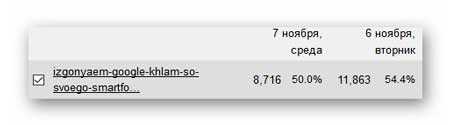
У кого-то не получилось, по инструкции из прошлой статьи, заморозить все встроенные программы, а кому-то оказалось мало простой надёжной остановки некоторых сервисов от Google.
Но это всё такое… я случайно отыскал на одном очень популярном форуме на смартфонную тему 100% работающий метод полного избавления от встроенных «неудаляемых» системных приложений в любых моделях смартфона от фирмы Xiaomi.
…
…
Как раз несколько дней назад купил себе по случаю юбилея новый чудесный супер смарт этого производителя с глобальной прошивкой — Mi Max 3.
Пока «тикает» месячный счётчик на разблокировку загрузчика я не могу установить Root права на свой лопатофон смарт, поэтому лично проверил описанный ниже метод на нём.
С помощью настроек
Отключить ненужный софт на мобильном телефоне Сяоми серии Mi, Redmi и других можно через настройки. Делается это для системы Android по следующему алгоритму:
- Открыть меню с настройками;
- Зайти в раздел “Все приложения”;
- Нажать название того софта, который требуется отключить;
- Кликнуть по кнопке “Закрыть”, она находится в нижней области дисплея;
- Проделанные действия подтвердить, нажав “Ок”.
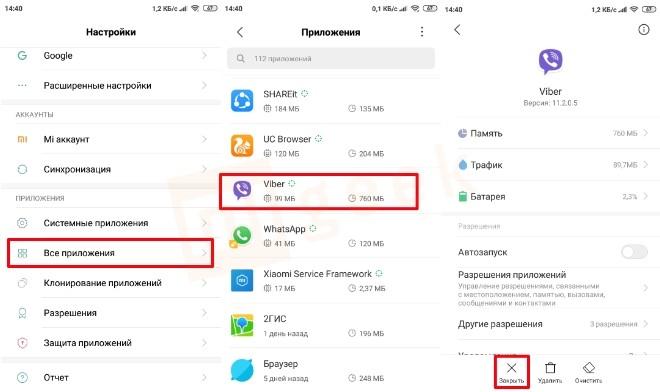
Готово. Теперь программа не будет использовать место из оперативной памяти. Чтобы ее вновь включить, надо произвести обратную манипуляцию или перезагрузить смартфон. А если надо исключить запуск софта и его автообновление после перезапуска аппарата, нужно сделать неактивным ползунок напротив строки “Автозапуск”.
Первый метод: с помощью системного функционала
Можно воспользоваться встроенными возможностями системы Андроид и оболочки MIUI от Ксиоми. В этом случае нам не придется ничего скачивать и устанавливать, так как в ОС Андроид присутствует удобная встроенная функция очистки данных. В результате подобных действий удается избавиться от примерно 90% мусора из памяти телефона и освободить больше чем 1 GB в зависимости от объема памяти и усложненности ситуации.
Нужно зайти в «Настройки» смартфона. Сделать это можно, нажав на шестеренку, которая доступна в шторке уведомлений либо запустив «Настройки» через соответствующий ярлык на рабочем столе. Далее ищем пункт «Хранилище» и открываем его:
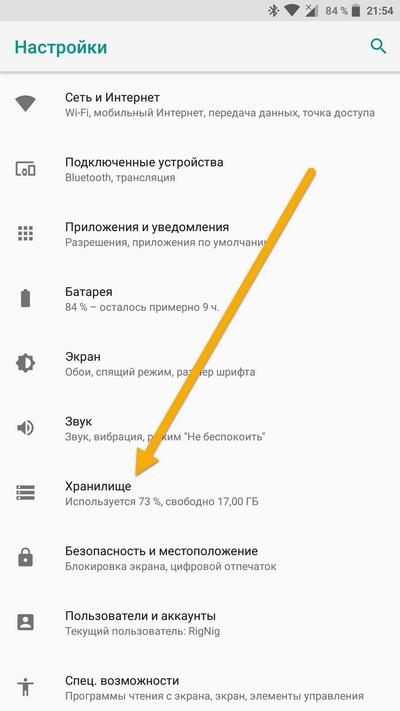
В этом разделе мы увидим разделение всех данных на типы. Всего есть 7 пунктов. Но пользователю доступно 6, а именно:
- Фото и видео;
- Музыка;
- Игры;
- Фильмы и сериалы;
- Другие приложения;
- Файлы.
Открывая тот или иной пункт, мы увидим все файлы, относящиеся к данной категории. Просто выбираем ненужные и очищаем их. Таким образом, производится ручная очистка. Также есть возможность автоматической очистки, которая удаляет кэш, временные файлы программ, загруженные данные, apk и прочее.
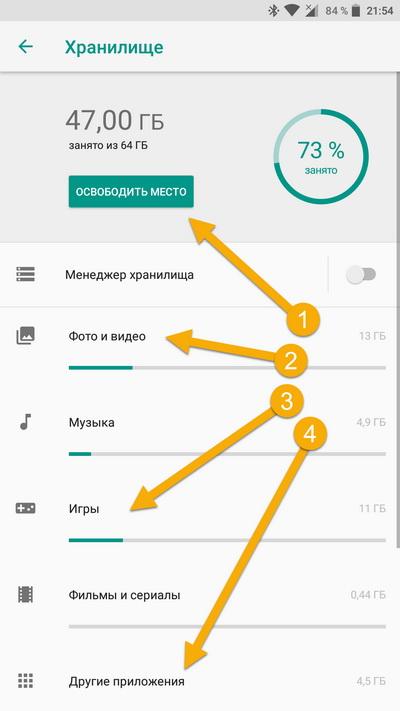
Сейчас разберем каждый пункт по отдельности.
- Кнопка «Освободить место» открывает автоматический инструмент очистки памяти. В этом режиме может быть очищена папка Download, кэш и прочие данные.
- Фото и видео. В этом случае открывается обычная галерея, в который можно удалить фотографии и снятые видео-ролики, которые больше не нужны.
- Игры. Современные игры могут занимать очень много места. Советуем удалять те, в которые вы уже давно не играете.
- Другие приложения. Очень интересный пункт. Обязательно посетите его, если хотите почистить память своего Xiaomi. Зачастую пользователи устанавливают какие-то приложения, а затем не пользуются ими или просто забывают об их существовании. Необходимо пересмотреть список всех установленных приложений и удалить ненужные.
Как восстановить любые файлы на Xiaomi и Redmi
Подробно рассмотрим восстановление распространенных форматов, которое можно проводить и через универсальное ПО, и через профильное (инструменты, предназначенные для поиска конкретного типа файла).
Документы, mp3, другие форматы
Здесь отлично подойдет DiskDigger Pro или Undeleter. В случае, когда рут-права отсутствуют и вернуть нужно небольшое количество информации, можно присмотреться к узконаправленным приложениям.
Document Recovery
Developer: Tasty Blueberry PI
Price: Free
Для документов подойдет Document Recovery – бесплатный и простой софт. Скачиваем и устанавливаем его с Гугл Плей. Предоставляем необходимые разрешения и кликаем по «Метод восстановления 1». Есть еще второй алгоритм, но он находится в стадии разработки.
Начало работы с Document
Нажимаем «Старт». Начинается сканирование памяти, в среднем занимающее одну-две минуты. Видим сообщение, что восстановленные документы будут находиться в отдельной папке, откуда их можно загрузить на компьютер.
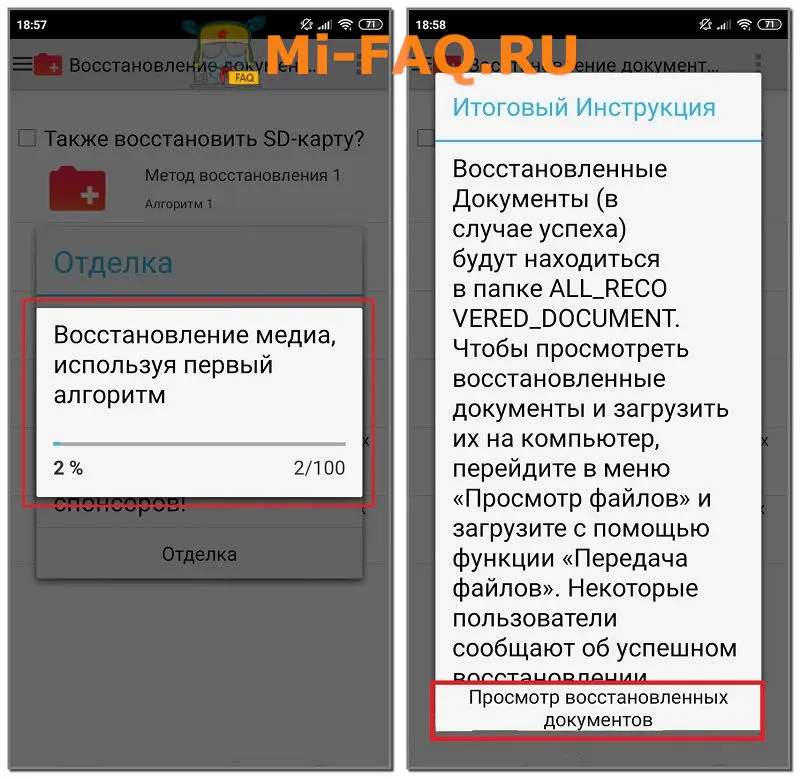
Поиск документов
Заходим в папку «ALL-RECOVERED_DOCUMENT» и видим список доступных документов и архивов в разных разрешениях. Отмечаем галочкой необходимые позиции и в верхнем правом углу выбираем «Восстановить». По желанию материалы можно загрузить на электронную почту или в облачное хранилище.
Восстановление документов
Приложение Аудио Восстановление работает с файлами .mp3.
Аудио Восстановление -Восстановить удаленные аудио
Developer: WiFi Extender — WiFi Analyzer & WiFi Speed Test
Price: Free
- Скачиваем, открываем и выбираем свой язык. В списке есть русский.
- Кликаем по большой кнопке «Восстановление». В следующем окне выдаем запрашиваемые разрешения.
- Жмем «Восстановить аудио». После быстрого сканирования появляются результаты. Смотрим удаленные файлы и возвращаем в память смартфона нужные аудиозаписи.
Видео и фото
На нашем сайте есть подробная статья по восстановлению фотографий с помощью мобильных приложений и компьютерных программ. В ней мы рассказывали о таких инструментах, как DiskDigger photo recovery, RecovMy, Hetman Partition Recovery и Asoftech Data Recovery + прилагается подробная видео-инструкция.
Disk Video Recovery Pro подойдет для видеофайлов. Приложение бесплатное, не требует рут-прав и находится в свободном доступе на Google Play.
Disk Video Recovery Pro
Developer: Andro Bahi
Price: Free
- На стартовой странице расположены виды сканирования: быстрое, выборочное и полное. Рекомендуем выбирать последний вариант: так вы точно отыщете необходимое видео. Потом нажимаем по большой фиолетовой кнопке «Start basic photo scan». Отмечаем галочками папки, которые нужно проверить и кликаем по иконке с увеличительным стеклом.
- Указываем параметры проверки: формат и разрешение файла, а также внутреннюю и/или внешнюю память. Жмем «Start basic video scan». Начинается поиск файлов. Когда сканирование завершается, видим список видеороликов. Просматриваем их и обозначаем галочками те, которые нужно восстановить. В верхнем правом углу кликаем по стрелке и выбираем папку для сохранения.
SMS Backup & Restore
Developer: SyncTech Pty Ltd
Price: Free
Номера телефонов
В отдельной статье мы рассказывали, как восстановить пропавшие контакты. Были описаны 4 действенных способа – через облачные хранилища и специальные приложения. Также вернуть удаленные контакты можно с помощью универсальных программ из первого пункта. А чтобы избежать подобных проблем в дальнейшем, обязательно сохраняйте номера телефонов в Google-аккаунте.
Резервные копии (Google или Mi Cloud)
Восстановить бэкап довольно сложно. Ведь резервные копии – это зашифрованные файлы с различными форматами (самые распространенные bac и bkup), и эти форматы распознаются только универсальными программами на рутированных устройствах.
Приложения
Именно восстановить удаленное приложение нельзя. Можно только повторно установить его. Чтобы сделать это быстро, нужно:
- Зайти в Google Play, кликнуть по троеточию в левом верхнем углу и в появившемся меню выбрать «Мои приложения и игры». Перейти во вкладку «Библиотека».
- Выбрать из перечня ту позицию, которую нужно опять установить на смартфон. Дождаться окончания скачивания и открыть приложение.
Заметки
Здесь стоит обратиться к проверенным универсальным программам. Единственное требование от пользователя – знать формат заметки. После этого указываем его в приложении и дожидаемся результатов. Почти все заметки представляют собой текстовые файлы, которые восстанавливаются очень быстро.